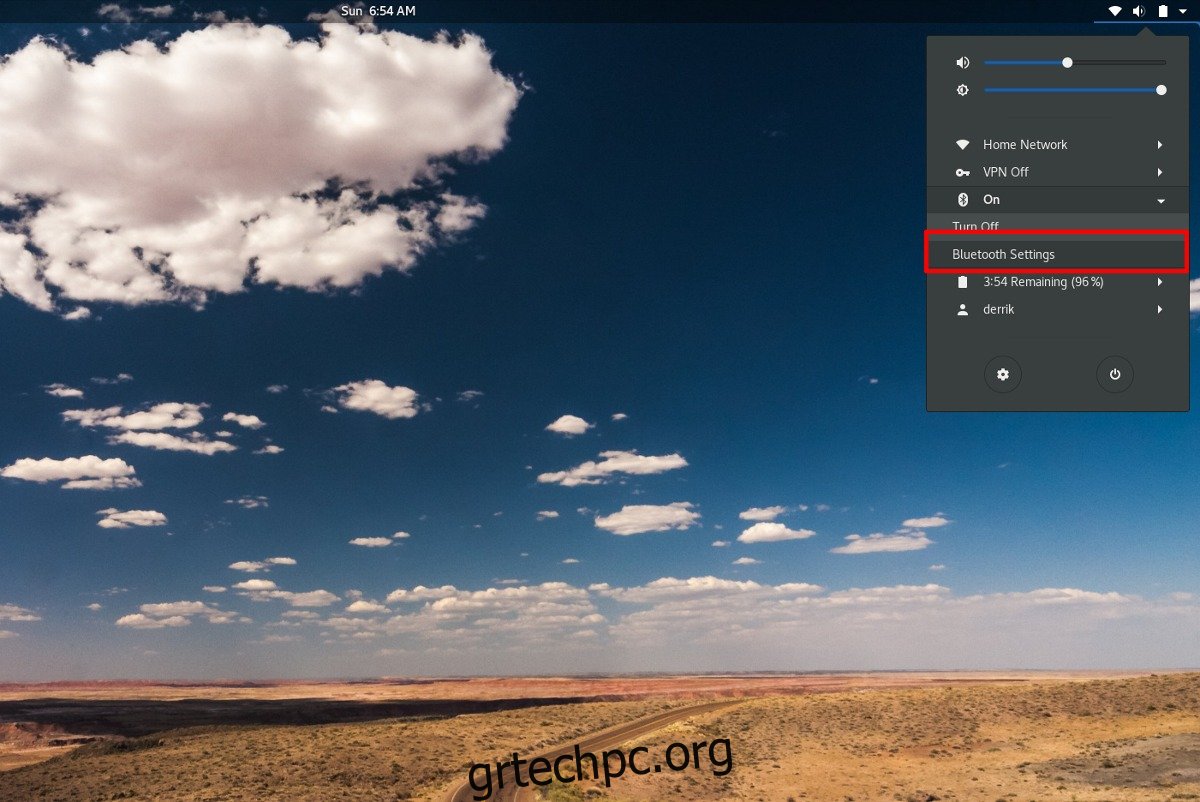Σε αντίθεση με πολλές πτυχές του Linux, η υποστήριξη Bluetooth δεν είναι αυτόματη από τον πυρήνα του Linux. Αυτό οφείλεται σε μεγάλο βαθμό στη στοίβα Bluetooth και στον τρόπο με τον οποίο αλληλεπιδρά με το συνολικό σύστημα Linux. Για να αντισταθμιστεί αυτό, οι φιλικές προς τον χρήστη διανομές όπως το Ubuntu, το Elementary κ.λπ. προσπαθούν πολύ σκληρά να ρυθμίσουν το Bluetooth για τους χρήστες. Ωστόσο, δεν το κάνουν όλα τα Linux. Πρέπει να εγκατασταθούν διάφορες υπηρεσίες και προγράμματα-πελάτες Bluetooth. Επιπλέον, κάθε ραδιόφωνο Bluetooth είναι διαφορετικό (και μερικά δεν έχουν προγράμματα οδήγησης ανοιχτού κώδικα) που σημαίνει ότι πρέπει να εγκατασταθούν εκ των υστέρων. Δείτε πώς μπορείτε να ζευγαρώσετε και να χρησιμοποιήσετε συσκευές Bluetooth σε Linux.
SPOILER ALERT: Κάντε κύλιση προς τα κάτω και παρακολουθήστε το εκπαιδευτικό βίντεο στο τέλος αυτού του άρθρου.
Σημείωση: Χρησιμοποιείτε το Ubuntu; Εάν ναι, ο υπολογιστής σας μπορεί να έχει ήδη εξαιρετική υποστήριξη Bluetooth και δεν χρειάζεται να το διαμορφώσετε με αυτό το άρθρο.
Πίνακας περιεχομένων
Arch Linux
sudo pacman -S bluez bluez-utils
Μαλακό καπέλλο
sudo dnf install bluez bluez-tools
OpenSUSE
Η λήψη των εργαλείων και υπηρεσιών Bluetooth στο SUSE γίνεται με το OBS. Μεταβείτε σε αυτή τη σελίδακαι κάντε κλικ στο κουμπί γρήγορης εγκατάστασης. Από εδώ, το YaST θα εγκαταστήσει τα πάντα.
Debian
sudo apt-get install bluez*
Άλλα Linux
Η bluez στοίβα bluetooth είναι συμβατή με όλες τις διανομές Linux, ακόμη και με το Chrome OS! Εξαιτίας αυτού, οι χρήστες σε λιγότερο γνωστές, εναλλακτικές διανομές Linux δεν θα έχουν πρόβλημα να λειτουργήσουν αυτά τα εργαλεία. Για να τα εγκαταστήσετε, ανοίξτε τον διαχειριστή πακέτων και αναζητήστε “bluez”. Εγκαταστήστε τα πάντα με τη λέξη “bluez” μέσα, για να είστε ασφαλείς.
Εναλλακτικά, μεταβείτε στον ιστότοπο λήψηςπάρτε τον πηγαίο κώδικα και δημιουργήστε τον με μη αυτόματο τρόπο.
Getting The Blueman Client
Η εγκατάσταση του Bluez επιτρέπει στο περιβάλλον επιφάνειας εργασίας Linux να χρησιμοποιεί απευθείας το Bluetooth. Αυτό σημαίνει ότι εάν χρησιμοποιείτε το KDE Plasma, θα λειτουργεί απευθείας με τον πελάτη Bluetooth του KDE. Το ίδιο ισχύει και για το ενσωματωμένο πρόγραμμα-πελάτη Gnome Shell. Επομένως, δεν χρειάζεται να εγκαταστήσετε το Blueman.
Εάν χρησιμοποιείτε περιβάλλον επιτραπέζιου υπολογιστή Linux ή διαχείριση παραθύρων που δεν διαθέτει ενσωματωμένο διαχειριστή Bluetooth, σκεφτείτε να εγκαταστήσετε το Blueman. Είναι ένα ελαφρύ εργαλείο σύνδεσης που κάνει την αλληλεπίδραση με συσκευές πολύ, πολύ πιο εύκολη.
Arch Linux
sudo pacman -S blueman
Μαλακό καπέλλο
sudo dnf install blueman
OpenSUSE
sudo zypper install blueman
Debian
sudo apt-get install blueman
Άλλα Linux
Το εργαλείο σύνδεσης Blueman χρησιμοποιείται ευρέως στο Linux. Για να το βρείτε σε εναλλακτικές διανομές Linux, ανοίξτε το πρόγραμμα διαχείρισης πακέτων (ή το πρόγραμμα περιήγησης λογισμικού), αναζητήστε το “blueman” και εγκαταστήστε το. Δεν μπορείτε να το βρείτε στις πηγές λογισμικού; Κατεβάστε το από το sourceforge!
Διαμόρφωση
Η λήψη της στοίβας Bluetooth Bluez και η εγκατάστασή της σε Linux δεν είναι αρκετή. Οι υπηρεσίες πρέπει να είναι ενεργές, διαφορετικά οι συσκευές δεν θα συνδεθούν. Αρχικά, ανοίξτε ένα τερματικό και αποκτήστε ένα κέλυφος ρίζας χρησιμοποιώντας:sudo -s
Με το ριζικό κέλυφος, φορτώστε χειροκίνητα το γενικό πρόγραμμα οδήγησης USB Bluetooth εάν χρησιμοποιείτε ένα dongle BT.
modprobe btusb
Εάν χρησιμοποιείτε φορητό υπολογιστή με ενσωματωμένο ραδιόφωνο Bluetooth, το πρόγραμμα οδήγησης (εάν υποστηρίζεται το Linux) θα πρέπει να φορτώσει αυτόματα το πρόγραμμα οδήγησης, ώστε να μην χρειάζεται να το φορτώσετε με μη αυτόματο τρόπο.
Σημείωση: ορισμένα dongles Bluetooth δεν θα υποστηρίζουν αυτό το πρόγραμμα οδήγησης σε Linux. Εάν συμβεί αυτό σε εσάς, διαβάστε το εγχειρίδιο για τη συσκευή σας και δείτε τι προγράμματα οδήγησης απαιτεί για να εκτελεστεί σε Linux.
Arch Linux, Fedora, SUSE και άλλα systemd Linux
Αρχικά, ενεργοποιήστε την υπηρεσία BT, έτσι ώστε να ξεκινά πάντα κατά την εκκίνηση του Linux. Αυτό γίνεται με:
sudo systemctl enable bluetooth.service
Στη συνέχεια, ξεκινήστε την υπηρεσία αμέσως με:
sudo systemctl start bluetooth.service
Εάν σε οποιοδήποτε σημείο το systemctl αρνηθεί να ξεκινήσει ή να ενεργοποιήσει αυτές τις υπηρεσίες, σκεφτείτε να χρησιμοποιήσετε την επιλογή δύναμης:
sudo systemctl enable bluetooth.service -f
και
sudo systemctl start bluetooth.service -f
Παλαιότερο Debian
Χρησιμοποιείτε μια έκδοση του Debian που δεν έχει systemd; Εάν ναι, μετά την εγκατάσταση του Bluez και όλων των άλλων εργαλείων Bluetooth, επανεκκινήστε τον υπολογιστή σας. Οι υπηρεσίες εκκίνησης θα είναι ενεργές αφού συνδεθείτε ξανά.
Σύνδεση σε Bluetooth στο Gnome
Εάν η υπηρεσία Bluetooth λειτουργεί σωστά, καθώς συνδέετε ένα dongle Bluetooth (ή) χρησιμοποιείτε το ενσωματωμένο ραδιόφωνο Bluetooth στον υπολογιστή σας, θα πρέπει να δείτε ένα εικονίδιο Bluetooth στον πίνακα Gnome.
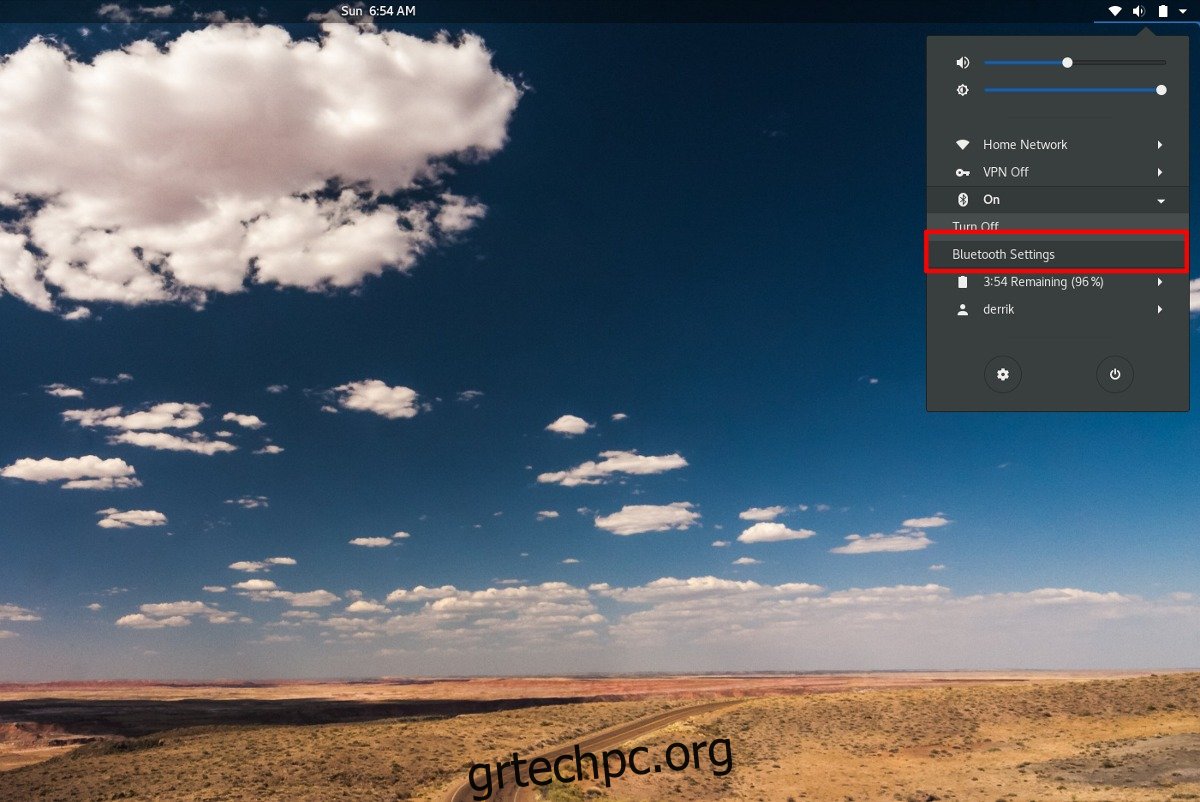
Κάντε κλικ στο εικονίδιο και θα ανοίξει ένα μενού. Μέσα στο μενού, επιλέξτε «Ρυθμίσεις Bluetooth» για να εμφανιστεί το εργαλείο περιήγησης στη συσκευή.
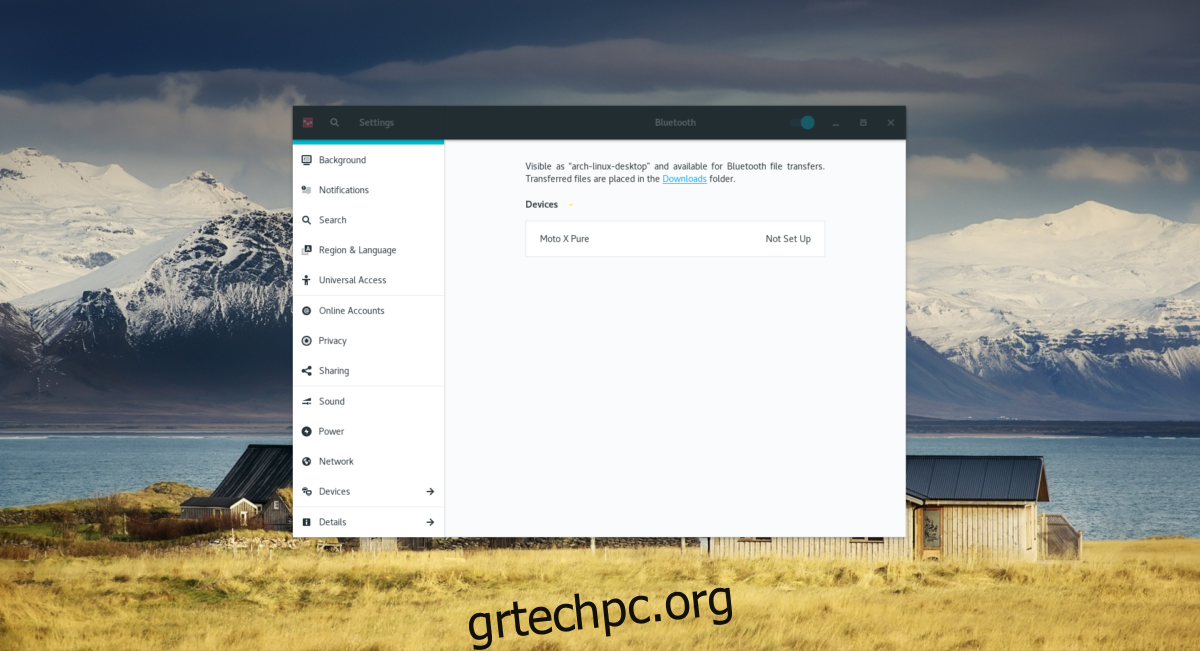
Μέσα στο εργαλείο περιήγησης, κάντε κλικ στη συσκευή στην οποία θέλετε να συνδεθείτε.
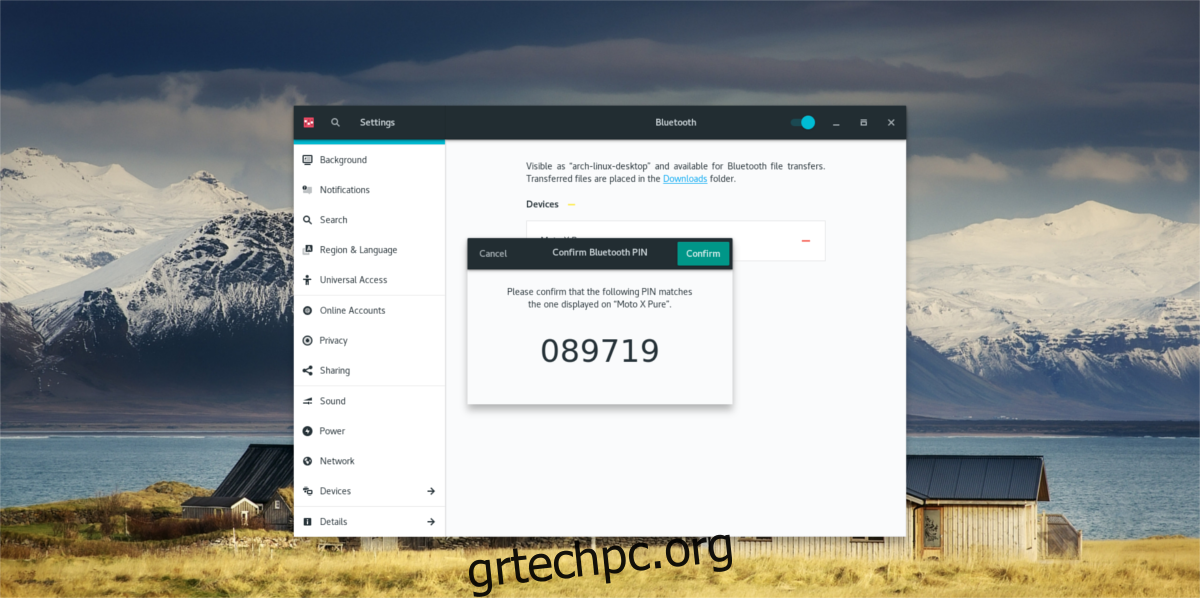
Ακολουθήστε τις οδηγίες στην οθόνη που δίνει το Gnome για να συνδεθείτε.
Σύνδεση σε Bluetooth στο KDE
Για να συνδέσετε συσκευές Bluetooth στην επιφάνεια εργασίας Plasma του KDE, βεβαιωθείτε ότι λειτουργεί το ενσωματωμένο ραδιόφωνο USB (ή) που χρησιμοποιείτε.
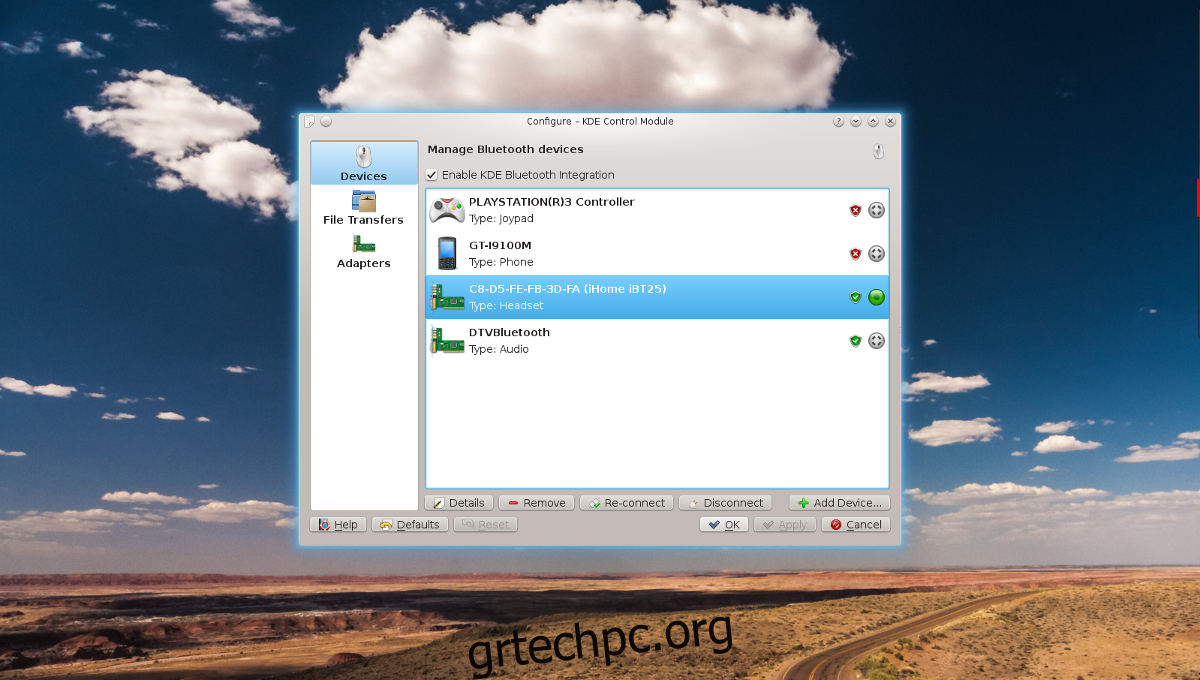
Από εδώ, κάντε κλικ στο εικονίδιο BT στον πίνακα Plasma και, στη συνέχεια, επιλέξτε μια συσκευή στην οποία θα συνδεθείτε. Ακολουθήστε τις οδηγίες στο εργαλείο για σύζευξη!
Σύνδεση σε Bluetooth στο Blueman
Για να λειτουργήσει μια συσκευή Bluetooth με το Blueman, κάντε πρώτα κλικ στο εικονίδιο Bluetooth στο δίσκο συστήματος. Στη συνέχεια, κάντε κλικ στο κουμπί «αναζήτηση» για να αναζητήσετε μια συσκευή. Όταν εμφανιστεί μια συσκευή, επιλέξτε την με το ποντίκι και μετά κάντε κλικ στο “setup”.
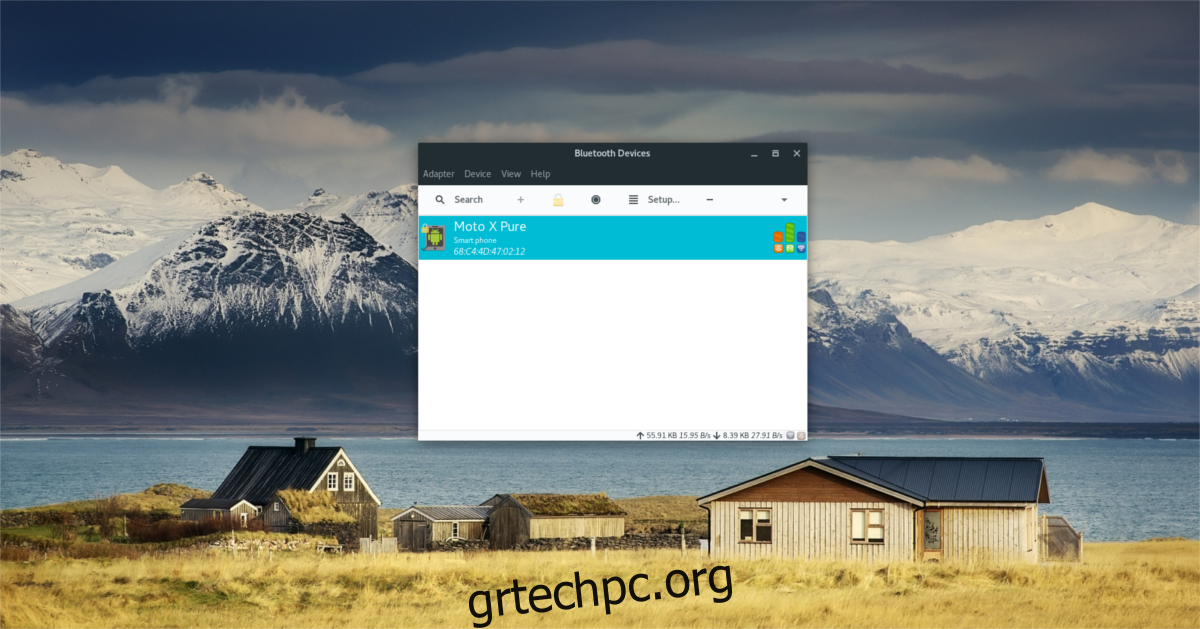
Το εργαλείο Blueman θα σας οδηγήσει στη διαδικασία σύζευξης. Ακολουθήστε τις οδηγίες στην οθόνη και σύντομα η συσκευή σας θα αντιστοιχιστεί.
συμπέρασμα
Το Bluetooth ήταν πάντα ανίσχυρο στο Linux και πολλές διανομές Linux δεν το ρυθμίζουν αμέσως. Ας ελπίσουμε ότι, ακολουθώντας αυτόν τον οδηγό, τα προβλήματα Bluetooth στο Linux θα ανήκουν στο παρελθόν.